固定標籤在 Edge 或 Chrome 中取消固定 [修復]
![固定標籤在 Edge 或 Chrome 中取消固定 [修復]](https://cdn.thewindowsclub.blog/wp-content/uploads/2024/08/pinned-tabs-getting-unpinned-edge-chrome-1-640x350.webp)
Microsoft Edge 和 Google Chrome 具有固定選項卡的功能。即使您關閉瀏覽器,這些固定的標籤仍會保持固定狀態,直到您取消固定它們為止。但是,對於某些用戶來說,當他們關閉瀏覽器時,固定的分頁會在 Edge 或 Chrome 中取消固定。如果您遇到這種情況,您可以使用本文中介紹的解決方案來解決此問題。
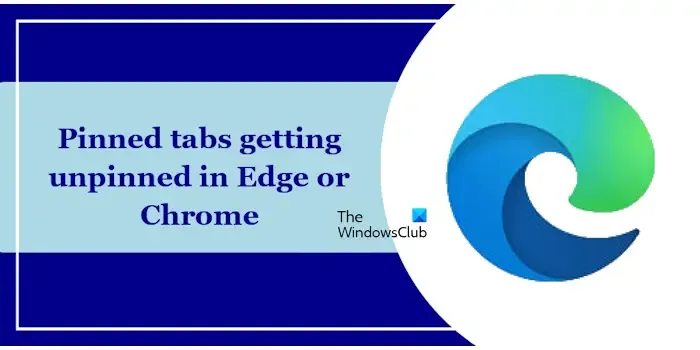
固定標籤在 Chrome 或 Edge 中取消固定
如果固定選項卡在 Edge 或 Chrome 中取消固定(取決於您使用的瀏覽器),請使用以下建議:
- 檢查更新
- 將 Edge 和 Chrome 設定為目前開啟的選項卡
- Edge 或 Chrome 關閉時繼續執行背景應用程式
- 在 Edge 和 Chrome 中建立新的設定文件
- 您是否在 Edge 或 Chrome 中開啟了新視窗?
- 重置 Edge 和 Chrome
- 重新安裝Chrome
下面,我詳細解釋了所有這些修復。
1]檢查更新
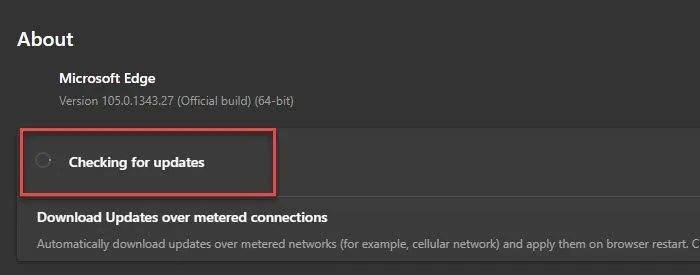
您應該做的第一件事是檢查更新。過時的軟體版本可能存在錯誤,導致出現許多問題。檢查 Edge 和 Chrome 中的更新。如果有可用更新,Edge 和 Chrome 將自動安裝該更新。安裝更新後,重新啟動瀏覽器。
2]將Edge和Chrome設定為目前開啟的選項卡
將 Edge 和 Chrome 設定為先前開啟的選項卡。透過啟用此設置,Edge 和 Chrome 在您啟動時將不會啟動新會話。相反,他們將恢復先前的會議。
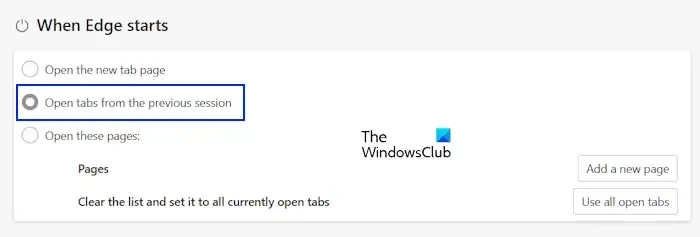
開啟 Edge 設定並從左側選擇「開始」、「首頁」和「新分頁」選項。現在,選擇右側的「從上一個會話開啟標籤」選項。此選項在「邊緣啟動時」部分下可用。
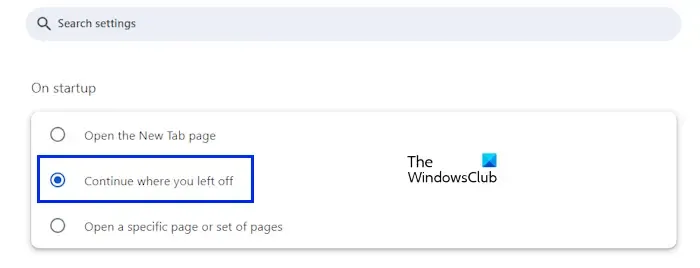
開啟 Google Chrome 設定並從左側選擇啟動時選項。現在,選擇右側的“從上次停下的地方繼續”選項。
3]當Edge或Chrome關閉時繼續運行後台應用程式
當 Edge 或 Chrome 關閉時繼續運行後台應用程序,看看這是否可以解決問題。執行此操作的步驟如下:
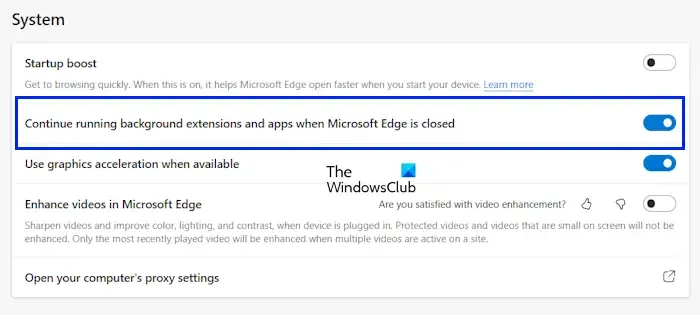
開啟 Microsoft Edge 設定並從左側選擇系統和效能類別。現在,啟用Microsoft Edhe 關閉時繼續執行背景擴充功能和應用程式選項。
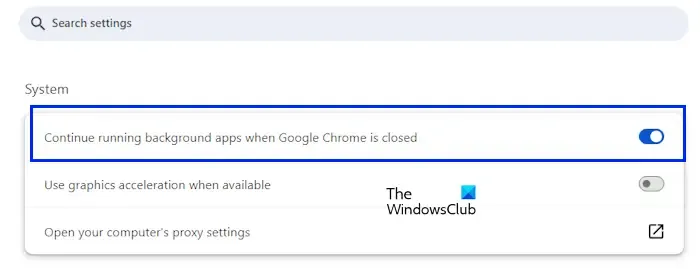
開啟 Google Chrome 設定並從左側選擇系統類別。現在,啟用「Google Chrome 關閉時繼續運行後台應用程式」。
4]在 Edge 和 Chrome 中建立新的設定文件
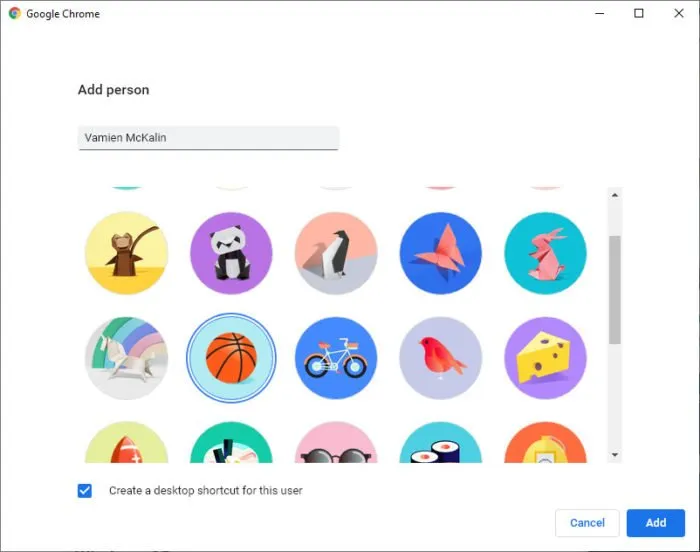
您在 Edge 或 Chrome 中的使用者個人資料可能已損壞。要檢查這一點,請在 Edge 或 Chrome 中建立新的設定文件,並在其中固定一些選項卡。查看問題是否出現在新設定檔中。
如果新設定檔中沒有出現問題,您可以繼續使用該設定檔。登入該設定文件,您將獲得該設定檔中的所有書籤、擴充功能和其他瀏覽器資料。現在,您可以刪除先前的設定檔。
5] 您是否在 Edge 或 Chrome 中開啟了新視窗?
在關閉 Edge 或 Chrome 之前,您是否在瀏覽器中開啟了新視窗?如果是,這可能是此問題的原因。當您開啟新視窗時,它沒有固定的選項卡。
開啟新視窗後,如果您關閉先前開啟的視窗(具有固定選項卡),開始在新視窗中工作,然後關閉瀏覽器,則下次開啟瀏覽器時將不會獲得固定選項卡。在這種情況下,您可以按Ctrl + Shift + T鍵來恢復先前的視窗。
6]重置Edge或Chrome
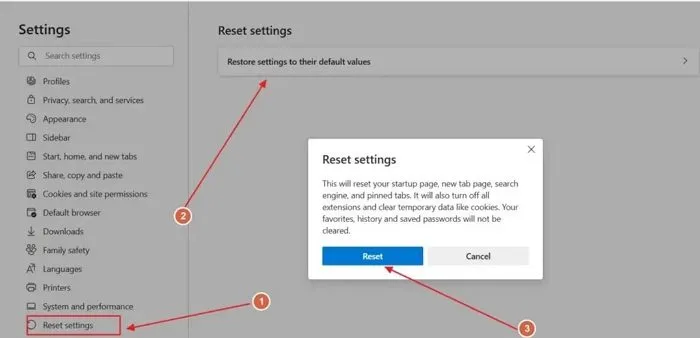
您可以將 Microsoft Edge 和 Google Chrome 重設為預設值。如果您遇到瀏覽器問題或搞亂了其設置,重置瀏覽器會很有幫助。重置 Edge 和 Chrome 並查看是否有效。此操作將重置您的新標籤頁和其他設定。
7]重新安裝Chrome
最後的辦法是重新安裝 Google Chrome。首先,從您的電腦中完全刪除或解除安裝 Google Chrome。您可以使用 Revo Uninstaller 來實現此目的。之後,重新啟動計算機,然後下載最新版本的 Chrome,然後進行安裝。
就是這樣。我希望這有幫助。
關閉 Edge 後固定選項卡是否仍保留?
是的,關閉 Microsoft Edge 後固定選項卡仍會保留。但是,如果您在 Edge 中開啟新窗口,它將不包含固定選項卡。如果您在開啟新視窗後關閉先前開啟的窗口,然後關閉瀏覽器,您將遺失固定的選項卡。
如何在 Edge 中永久固定選項卡?
若要在 Edge 中固定選項卡,請右鍵點選該選項卡並選擇「固定選項卡」。 Edge 將固定選定的選項卡。即使您關閉 Microsoft Edge,固定的選項卡也將保持固定狀態,直到您取消固定或關閉該選項卡。



發佈留言